ヒントとコツ

CTRLキーを押しながら、選択したいテキストや画像などをクリックすることで、離れた位置にある複数のテキストや画像のブロックを選択できます。
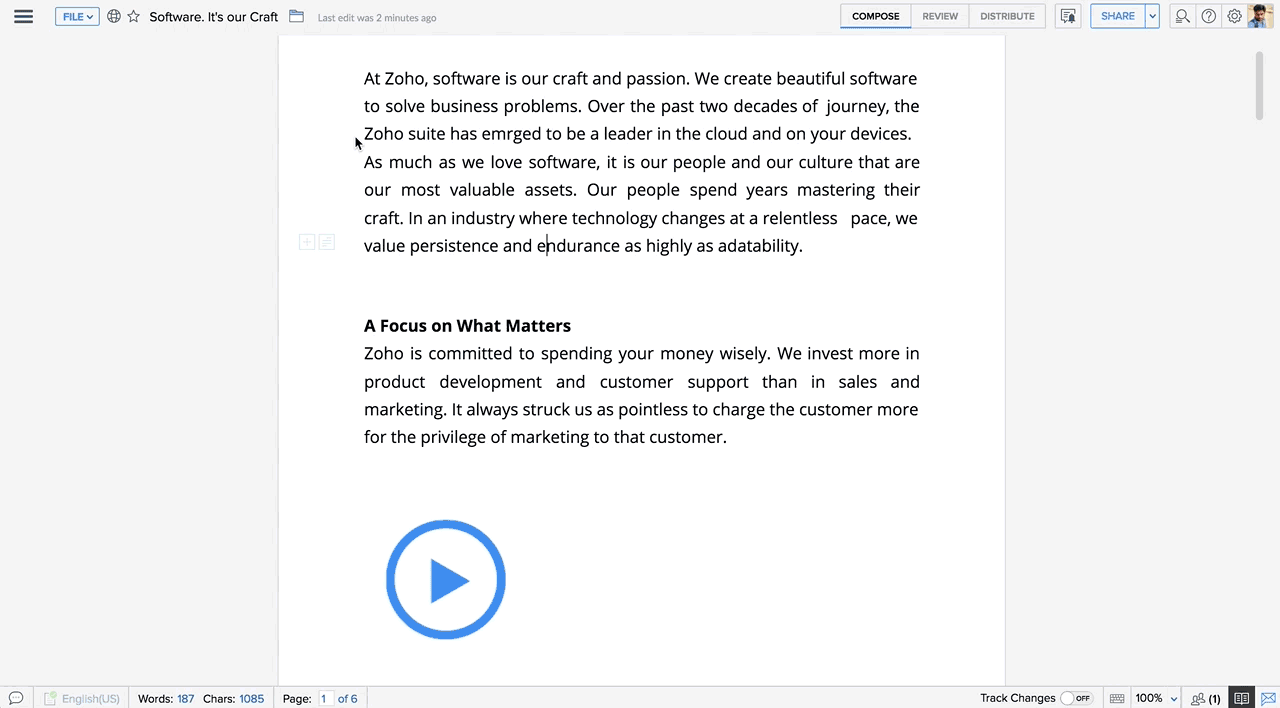
クイックシーク
クイックシークを使うと、選択済みテキスト間を簡単に表示・移動でき、ドキュメント全体をスクロールして探す手間が省けます。
クイックシークを行うには、
- ドキュメント内でコンテンツのブロックを選択すると、スクロールバーの横に複数の青いハイフンが表示されます。ハイフンの数は選択したテキストブロックの数と同じです。
- いずれかのハイフンをクリックするだけで、そのコンテンツ部分へすぐにジャンプできます。
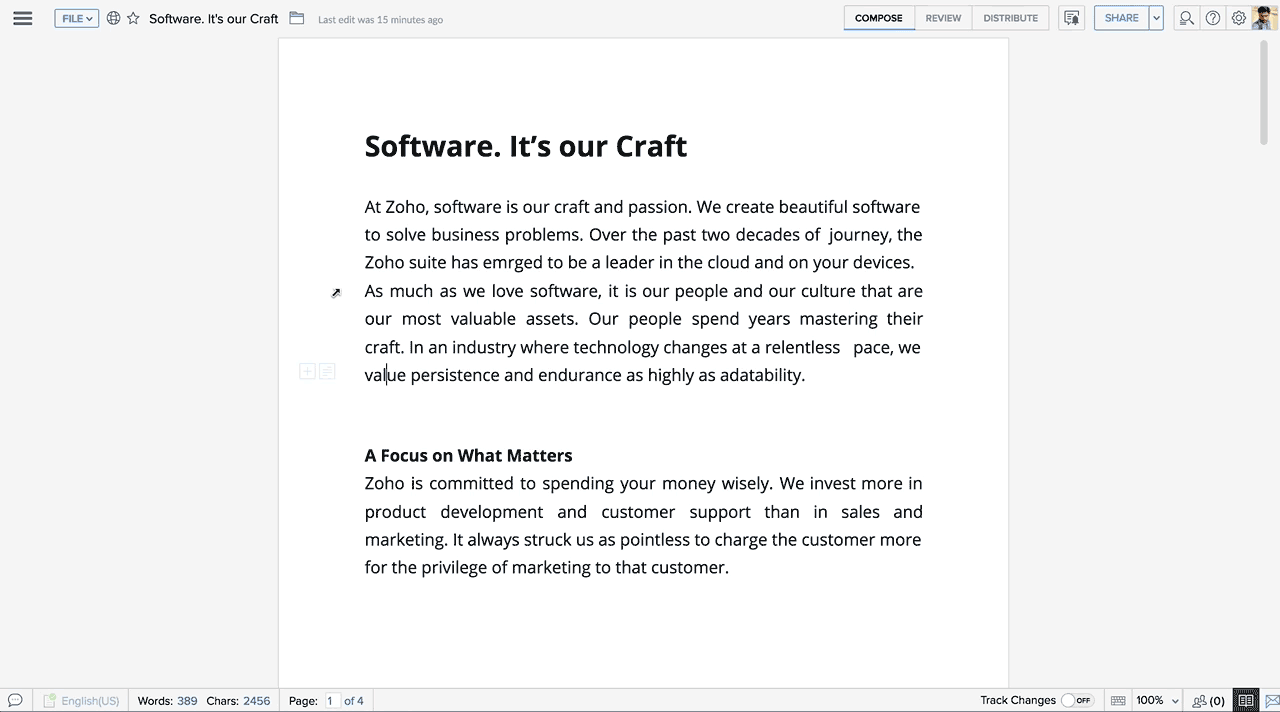
類義語を調べる
Writerの類義語サジェスト機能を使って、さまざまな言葉の選択肢を確認し、文章のスタイルやトーンに最適な単語を見つけることができます。操作方法は、単語を右クリックしてSynonymsオプションを選択してください。選択した単語の候補リストが表示されます。
画像・表などを挿入するショートカット
画像、表、リンク、ブックマーク、コメントなどを簡単に挿入できます。
方法は、ドキュメント内で@を入力するだけで、画像や表、その他の設定を挿入するためのショートカット付きドロップダウンが表示されます。
言語別フォントの追加
ライブラリ内の検索オプションを利用して、特定の言語に対応するフォントを探すことができます。操作は、+追加する Fontsボタンをクリックし、ライブラリへ移動したら、検索ボックスに希望の言語を入力してください。
ドキュメントコピー時の詳細設定
ドキュメントには、すべてのコメントや変更履歴がバージョン間で保持されます。コメントや変更履歴も含めてドキュメントをコピーするには、
- Fileをクリックします。
- ドロップダウンメニューからMake a copyを選択します。
- 詳細設定で、コメントや変更履歴をコピーに含めるかを選択できます。
- 保存をクリックします。
ページ番号の書式設定
ページ番号の付け方を工夫して、ドキュメント内で他のセクションと差別化できます。アラビア数字、ラテン文字、ローマ数字などでページ番号を付けることが可能です。操作は、サイドバーメニューのInsertタブに移動し、Page Numbersを選択、その後形式 Page Numbersを選択してください。
アクセント付き文字の入力方法
次の表は、ドキュメントでアクセント付き文字を作成するためのキーボード操作を示しています。開始する前に、キーボードの種類をUnited 都道府県 - 海外に変更してください。
| このキーを押す | 続けて押すキー | 入力される文字 |
| '(アポストロフィ) | c,e,y,u,i,o,a | ç, é, ý, ú, í, ó, á |
| ' (クォーテーションマーク) | e,y,u,i,o,a | ë, ÿ, ü, ï, ö, ä |
| `(グレーブアクセント) | e,u,i,o,a | è, ù, ì, ò, à |
| ~ (チルダ) | o,n,a | õ, ñ, ã |
| ^(キャレット) | e,u,i,o,a | ê, û, î, ô, â |
Zoho CRM 管理者向けトレーニング
「導入したばかりで基本操作や設定に不安がある」、「短期間で集中的に運用開始できる状態にしたい」、「運用を開始しているが再度学び直したい」 といった課題を抱えられているユーザーさまに向けた少人数制のオンライントレーニングです。
日々の営業活動を効率的に管理し、導入効果を高めるための方法を学びましょう。



















